Come condividere un messaggio vocale con iPhone senza Whatsapp
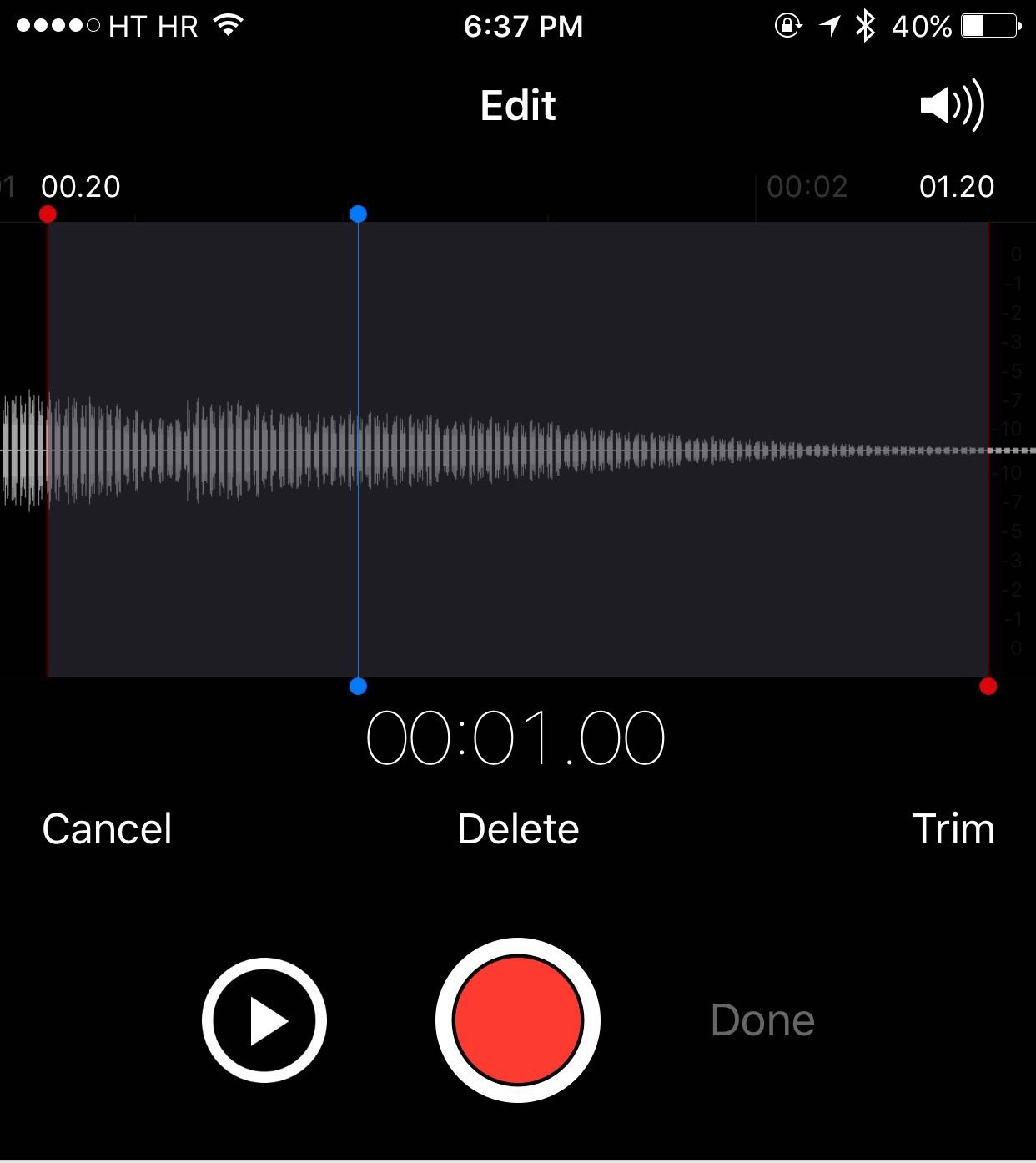
[adrotate banner=”1″]
Una delle caratteristiche che molti usano, frequentemente, del programma di messaggistica istantanea Whatsapp è quella del messaggio vocale. Comodo, molto più rapido da inviare rispetto al messaggio scritto, è utilizzato da moltissime persone ma ha un difetto: si può utilizzare solamente se l'altro ha Whatsapp. Se, per qualche motivo, non ce l'ha o vogliamo che ascolti con calma il nostro messaggio, come possiamo fare per inviarlo?
L'iPhone ci mette a disposizione un'app, che è Memo Vocali, il cui scopo è proprio quello di registrare dei promemoria. Questi promemoria poi si possono inviare agli altri, in diretta due modi: via iMessage, se l'altro ha un iPhone, visto che li supporta, e via mail, come allegato in formato .m4a apribile dalla maggior parte dei computer e anche dalle app Mail per iOS.
Questo metodo risulta particolarmente utile per inviare le registrazioni, che sono lunghe e per le quali non si può tener premuto il tasto per il promemoria vocale, come accade su Whatsapp; in ambienti universitari, ad esempio, è comodissimo.
- Per prima cosa, si entra all'interno dell'app Memo Vocali per registrare il messaggio che ci interessa, che può essere più o meno lungo. Alcune guide dicono che si può fare anche dalla pagina “Segreteria” dell'app telefono di iPhone, ma io personalmente non ci sono riuscito.
- Comunque dall'app Memo Vocali una volta registrato e premuto “Fine” (essenziale) potremo vedere il classico tasto di esportazione, quello che consente di esportare il file audio: da qui possiamo sia inviarlo per Whatsapp (ma con la nuova funzione di esportazione dei documenti, per cui non è detto che si possa inviare a tutti i contatti, ma solo a quelli che hanno l'app aggiornata) oppure via Mail o via Messaggio, agli utenti che hanno un iPhone.
Se lo riceviamo, in questo modo, la nota potrà essere spostata nell'app Memo Vocali, dalla quale potremo ascoltarla quando vogliamo, oppure potrà essere aperta in Note, in una pagina di appunti nella quale, in iOS 9, si possono inserire anche disegni a mano libera e, appunto, messaggi vocali per avere delle annotazioni più complete.
[adrotate banner=”2″]
